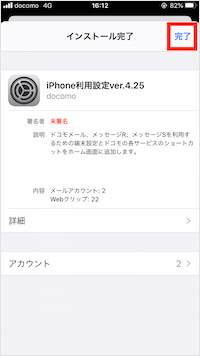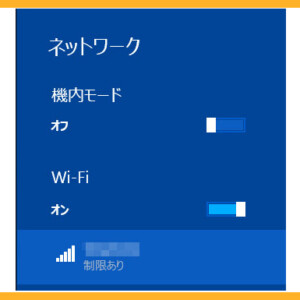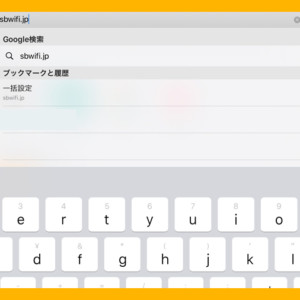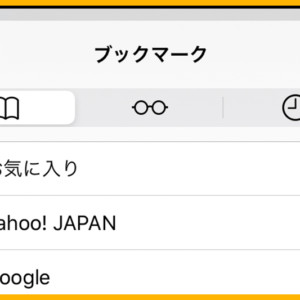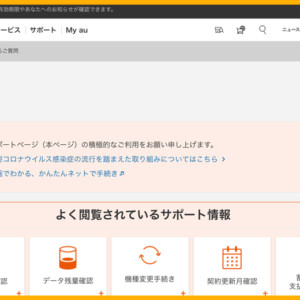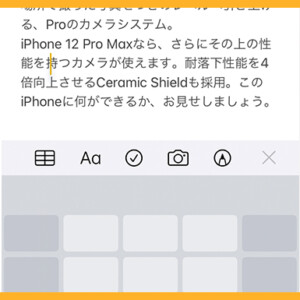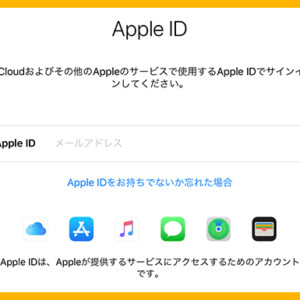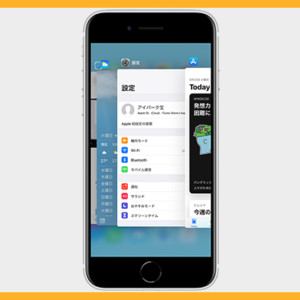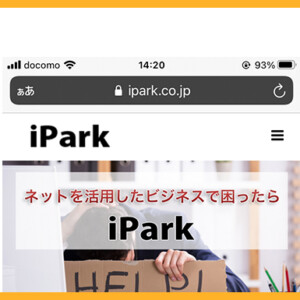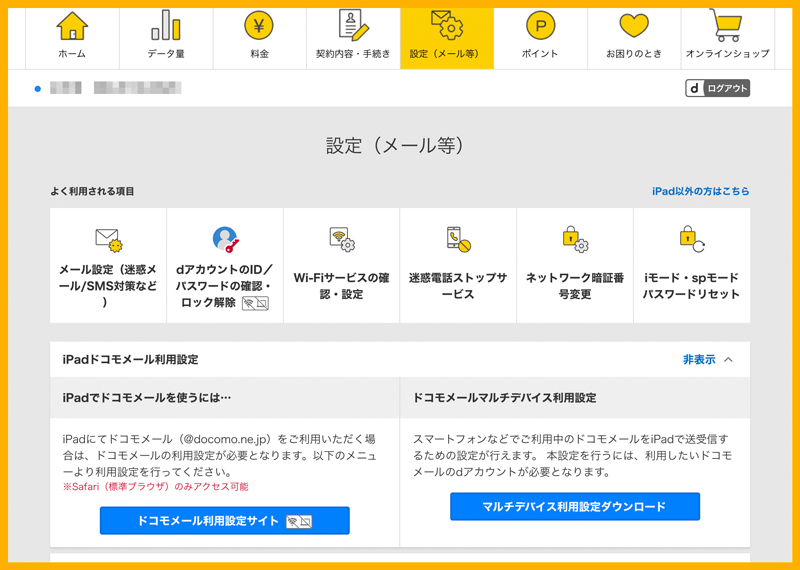
docomo 一括設定方法
メールアドレスを変更後、docomoメールを利用するために設定を行います。
iCloudからデータを戻した場合もこの設定が必要になります。
- 既に一括設定を行ったことがある場合、現在の一括設定プロファイルを削除してから再度 一括設定 を行ってください。
| 【設定中のiPhone一括設定を削除する方法】 ホーム画面「設定」>「一般」>「プロファイル」>「一括設定」>「プロファイルを削除」>「削除」を選択 |
<一括設定を行う前に>
一括設定を行う前に、Wi-Fiを「オフ」にしてから設定をおこなってください。
docomo 一括設定をする方法(iPhone/iPad)
①[Safari]を開いて、画面下部の「ブックマーク」をタップします。
※iPadの場合は画面上部にあります。

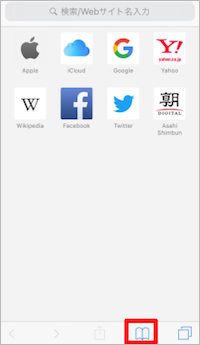
②「My docomo(お客様サポート)」をタップします。
「My docomo(お客様サポート)」がブックマークにない場合、「https://www.nttdocomo.co.jp/mydocomo/」へアクセスします。

③「設定(メール等)」をタップします。
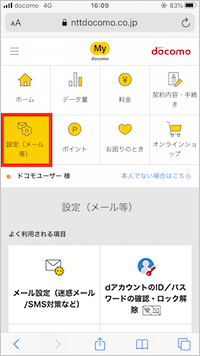
④画面を少し下にスクロールしたところにある[iPhoneドコモメール利用設定]をタップして展開させ、「ドコモメール利用設定サイト」をタップします。
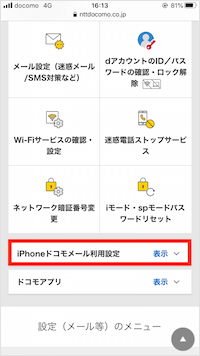
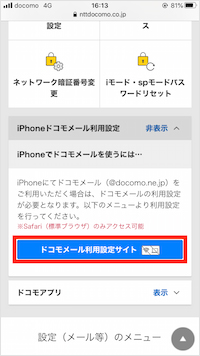
⑤数字4桁のネットワーク暗証番号を入力して、「次へ進む」をタップします。
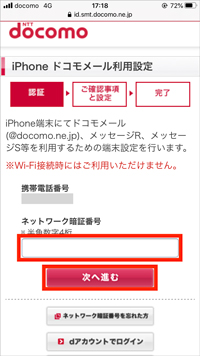
⑥設定対象のメールアドレスを確認して、間違いなければ「次へ」をタップします。
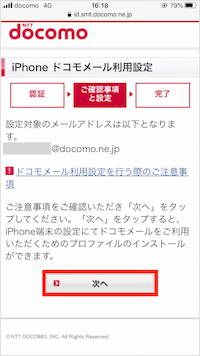
⑦「許可」をタップします。
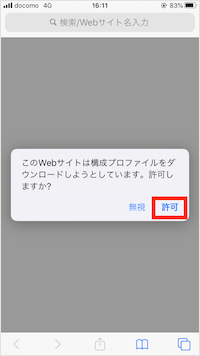
⑧「閉じる」をタップします。
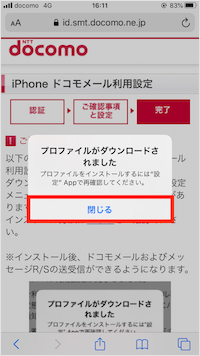
⑨ホーム画面に戻り「設定」をタップします。
「プロファイルがダウンロードされました」をタップします。

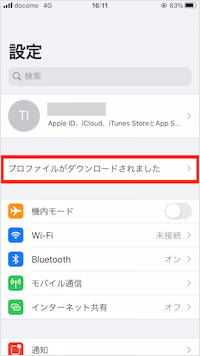
⑩画面右上の「インストール」をタップします。
パスワードを設定している場合は、次の画面でパスコードを入力します。
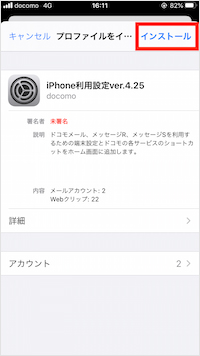
⑪「インストール」をタップします。
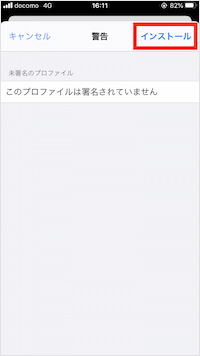
⑫「インストール」をタップします。
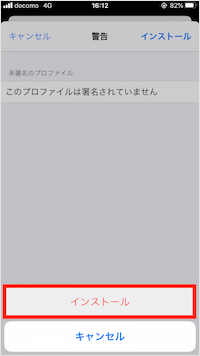
⑬「完了」をタップします。一括設定完了です。